如何检查联想电脑是否开启显卡?查看方法是什么?
- 电脑技巧
- 2025-07-21
- 3
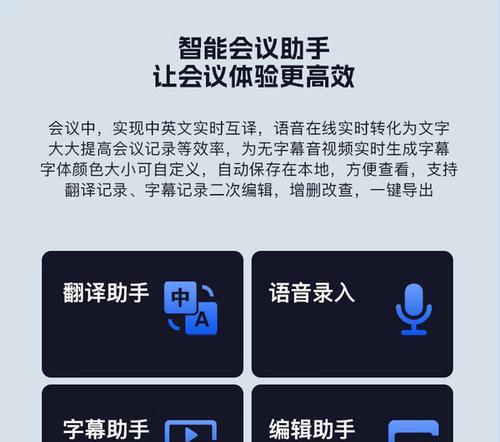
随着科技的进步,电脑的硬件配置越来越多样化,其中显卡是电脑中非常重要的组件之一,它负责处理图像输出。对于联想电脑用户来说,掌握如何检查显卡是否开启,是进行电脑维护和优化...
随着科技的进步,电脑的硬件配置越来越多样化,其中显卡是电脑中非常重要的组件之一,它负责处理图像输出。对于联想电脑用户来说,掌握如何检查显卡是否开启,是进行电脑维护和优化使用体验的基本技能。本文将为您提供详细指导,并教您如何检查联想电脑的显卡状态。
1.开篇核心突出
在使用联想电脑时,了解其显卡状态对于确保系统稳定运行和高效图形处理至关重要。本文将介绍几种简单的方法来检查您的联想电脑是否正确开启了显卡,无论是集成显卡还是独立显卡。
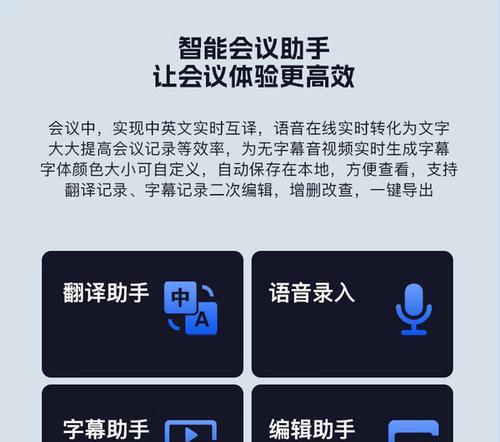
2.检查显卡开启的必要性
在深入到具体操作之前,我们需要了解为什么需要检查显卡是否开启。显卡作为图形处理的核心硬件,其性能的发挥直接影响到电脑的图形处理能力和游戏性能。如果显卡没有正确开启,可能导致电脑屏幕显示异常、视频播放不流畅或者在运行某些软件时出现卡顿等问题。
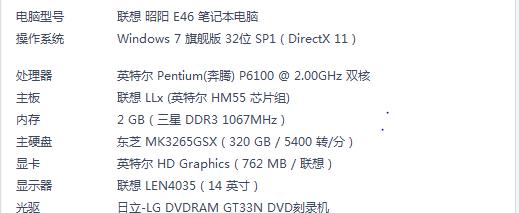
3.使用系统设置查看显卡状态
3.1确认显卡类型
您需要确认您的联想电脑安装的是集成显卡还是独立显卡。通常,联想电脑会配备英特尔集成显卡和NVIDIA或AMD独立显卡。
查看集成显卡:对于集成显卡,您可以通过以下步骤进行检查:
1.打开“控制面板”。
2.进入“硬件和声音”下的“电源选项”。
3.选择“硬件和设备”进行故障排除。
4.在弹出的窗口中选择“运行检查”。
查看独立显卡:对于独立显卡,如NVIDIA或AMD显卡,通常会有专门的管理软件:
1.点击“开始”菜单。
2.在搜索框中输入显卡品牌名称,例如“NVIDIA控制面板”或“AMDRadeon设置”。
3.打开对应的软件,您可以在其中看到显卡的状态。
3.2通过任务管理器查看
任务管理器是检查显卡是否开启的快速方法之一:
1.在任务栏上点击右键,选择“任务管理器”。
2.切换到“性能”标签页。
3.在该标签页中找到“GPU”部分,这里会显示显卡的使用情况。
3.3利用系统信息
Windows系统自带的“系统信息”工具也可以用来查看显卡信息:
1.按下“Win+R”键打开运行对话框,输入“msinfo32”并回车。
2.在打开的“系统信息”窗口中,找到“组件”部分,选择“显示”。
3.这里会显示显卡类型、显存大小等详细信息。

4.深度指导
4.1如何开启或切换显卡
如果发现显卡未开启,或者需要切换到独立显卡:
对于NVIDIA显卡,您可以使用“NVIDIA控制面板”来开启和切换显卡。
对于AMD显卡,则使用“AMDRadeon设置”。
对于英特尔集成显卡,通常不需要额外操作,因为集成显卡会根据系统需求自动开启。
4.2确认显卡驱动是否更新
显卡驱动的更新对于显卡性能的正常发挥同样至关重要:
1.打开显卡管理软件。
2.查看是否需要更新驱动。
3.如果有可用更新,按照提示进行更新。
5.常见问题与实用技巧
5.1显卡驱动更新失败怎么办?
如果在更新显卡驱动时遇到问题,可以尝试以下方法:
确认电脑连接到互联网且网络稳定。
检查是否有足够的磁盘空间进行更新。
尝试从显卡制造商官网下载驱动进行手动更新。
5.2如何优化显卡性能?
确保显卡驱动为最新版本。
关闭不必要的后台应用程序。
调整电源设置,选择“高性能”模式。
在显卡管理软件中,适当调整图形设置,例如分辨率和刷新率。
6.用户体验导向
显卡是电脑的重要组成部分,检查和优化显卡状态有助于提升您的使用体验。无论是通过系统设置还是专业的显卡管理软件,掌握正确的检查方法都能帮助您更好地了解和管理您的电脑硬件。希望本文的指导能为您在使用联想电脑时带来帮助。
通过以上步骤,您可以轻松检查联想电脑的显卡状态,并确保其正常工作。如果您在操作过程中遇到任何问题,欢迎留言咨询,我们将尽快为您解答。
本文链接:https://www.ptbaojie.com/article-11530-1.html
上一篇:惠普打印机墨粉余量怎么看?
下一篇:英雄联盟中上路英雄有哪些?

